Microsoft Excel-Benutzer stoßen bei der Arbeit mit VBA-Makros häufig auf Kompilierungs- oder Laufzeitfehler. Eine solche Warnmeldung lautet: “Compile error: Expected End of Statement.” Dieser Fehler tritt in der Regel aufgrund falscher Syntax, falsch platzierter Zeichen oder anderer in diesem Beitrag genannter Ursachen auf.
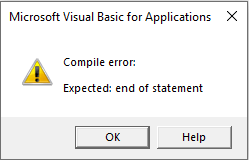
Dieser Artikel soll diesen speziellen Fehler aufdecken und schnelle Methoden zur Behebung des Excel-Kompilierungsfehlers „Erwartetes Anweisungsende“ vorstellen, damit Ihre Excel-Projekte wieder reibungslos funktionieren.
Hauptursachen für diesen Fehler
Es gibt nicht nur eine Ursache für diesen Fehler, sondern unzählige. Hier sind die wichtigsten:
- Überzählige oder falsche Kommas und Doppelpunkte
- Fehlende Anführungszeichen im VBA-Code
- Fehlerhafte Verwendung reservierter Schlüsselwörter
- Falsche Syntax
- Beschädigte Excel-Arbeitsmappe
- Unvollständige Funktionen oder Schleifen
- Copy-and-Paste-Fehler aus anderen Quellen.
Diese kleinen Probleme können Ihren VBA-Code beschädigen und die Fehlermeldung auslösen.
Wie behebt man den Excel-Kompilierungsfehler „Erwartetes Anweisungsende“?
Beheben Sie diesen Fehler mit den folgenden Schritt-für-Schritt-Anleitungen.
Lösung 1 – Auf fehlende Anführungszeichen prüfen
Im VBA-Code müssen Anführungszeichen in doppelte Anführungszeichen gesetzt werden. Andernfalls gibt Excel diesen Fehler aus. Überprüfen Sie einfach die Anführungszeichen, um das Problem zu beheben.
Beispiel:
MsgBox “Hello World will cause an error. (incorrect format)
MsgBox “Hello World”(correct format)
Lösung 2 – Fehlende Referenzen deaktivieren
Da bei der Excel-VBA-Kompilierung der Fehler „Ende der Anweisung erwartet“ auftritt, ist es wichtig, die Makros auf fehlende Referenzen zu überprüfen. Aktivieren und deaktivieren Sie die fehlenden Referenzen, um den Fehler schnell zu beheben.
So geht’s:
- Öffnen Sie MS Excel und drücken Sie Alt+F11, um den Visual Basic-Editor zu öffnen.
- Gehen Sie zum Menü Extras >> klicken Sie auf Referenzen.
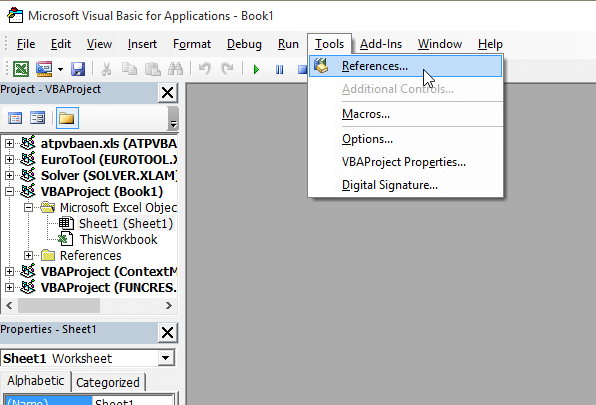
- Suchen Sie das Feld „Verfügbare Referenzen“ und deaktivieren Sie alle als FEHLT gekennzeichneten Referenzen.
- Klicken Sie abschließend auf OK.
Lesen Sie auch: Excel-Kompilierungsfehler: Argument nicht optional – Behebung des Absturzes!
Lösung 3 – Überprüfen Sie Kommas und Doppelpunkte
Zusätzliche Kommas oder unpassende Doppelpunkte führen zu Syntaxfehlern. Trennen Sie Argumente daher korrekt durch Kommas und Doppelpunkte.
Lösung 4 – Aktualisieren Sie Betriebssystem und Excel-Software
Gelegentlich Excel-Software oder Betriebssystem-Updates selbst können Kompatibilitätsprobleme verursachen und diesen Kompilierungsfehler auslösen. Stellen Sie daher sicher, dass sowohl Ihr Betriebssystem als auch Ihr Excel-Programm über die neuesten Patches und Updates verfügen.
Lösung 5 – Reparieren Sie die beschädigte Arbeitsmappe, um den Excel-Kompilierungsfehler „Expected End of Statement“ zu beheben
Wie bereits im Abschnitt „Ursachen“ erläutert, kann dieser Fehler auch durch eine beschädigte Arbeitsmappe ausgelöst werden. In diesem Fall empfiehlt sich das Dienstprogramm „Öffnen und Reparieren“ von Microsoft Excel, um die beschädigte Excel-Datei zu reparieren.
Befolgen Sie die folgenden Anweisungen sorgfältig:
- Öffnen Sie Excel >> klicken Sie auf die Registerkarte „Datei“ >> „Öffnen“.
- Wählen Sie „Durchsuchen“ aus, um die beschädigte Excel-Datei auszuwählen.
- Klicken Sie nach Auswahl der fehlerhaften Arbeitsmappe auf den Pfeil neben der Schaltfläche „Öffnen“ >> klicken Sie auf „Öffnen und Reparieren“.
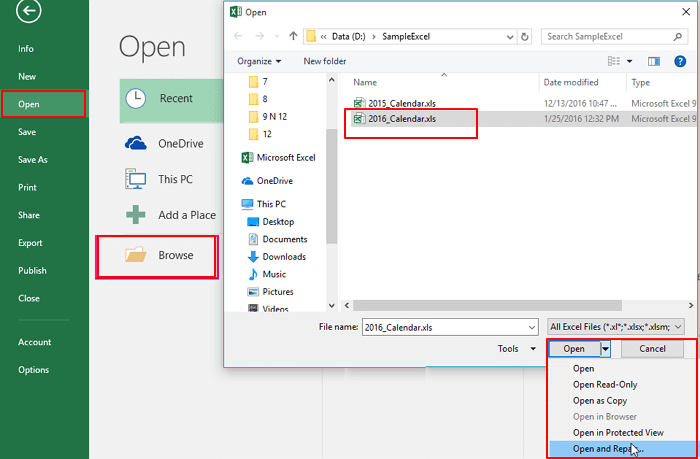
- Klicken Sie abschließend auf die Schaltfläche „Reparieren“ >> klicken Sie auf „Schließen“.
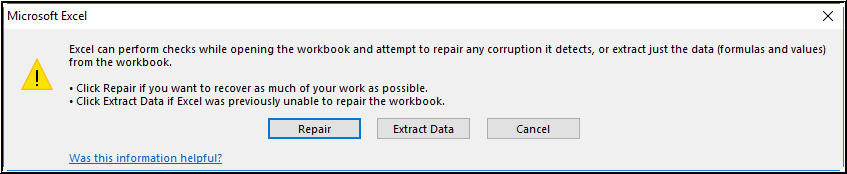
Was passiert, wenn „Öffnen und Reparieren“ fehlschlägt? In diesem Fall wird dringend empfohlen, die vielseitige MS Excel reparieren Tool zu verwenden. Dieses Programm kann die stark beschädigte Arbeitsmappe und alle ihre Komponenten effektiv reparieren.
So funktioniert dieses Tool:
Lösung 6 – Probleme beim Kopieren und Einfügen beheben
Wenn Sie Code von einer Website oder einem Dokument einfügen, kann die Formatierung zu versteckten Zeichen führen. Schreiben Sie den Code daher einfach direkt im VBA-Editor neu und prüfen Sie, ob der Fehler vorliegt.
Lösung 7 – MS Office-Installation reparieren
Eine beschädigte MS Office-Installation ist der Hauptgrund für den Excel VBA-Kompilierungsfehler „Erwartetes Anweisungsende“.
Versuchen Sie daher, die Office-Installation zu reparieren und auf Probleme zu prüfen. Führen Sie dazu die folgenden Schritte aus:
- Öffnen Sie die Systemsteuerung.
- Klicken Sie anschließend unter „Programme“ auf „Programm deinstallieren“.
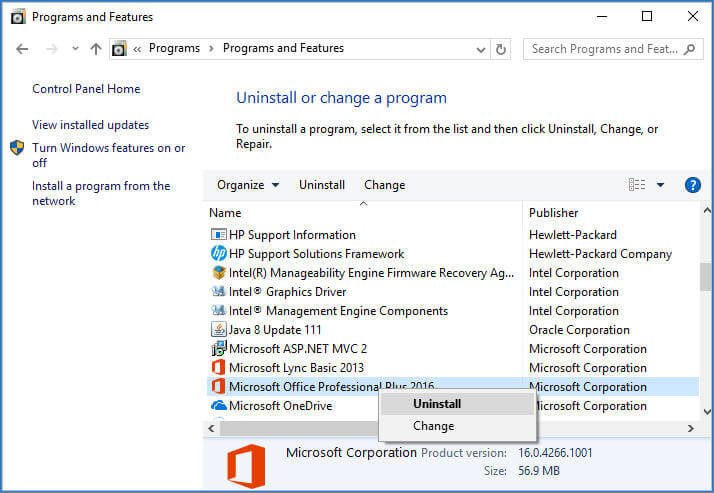
- Klicken Sie mit der rechten Maustaste auf das installierte MS Office-Programm und anschließend auf „Ändern“.
- Wählen Sie anschließend die Option „Reparieren“ >> „Fortfahren“.
Fertig!
Lesen Sie auch: Excel-Kompilierungsfehler: Variable nicht definiert? Mit diesen Tricks beheben Sie das Problem sofort!
Häufig gestellte Fragen:
Wie deaktiviere ich den Kompilierungsfehler in VBA?
Um den Kompilierungsfehler in VBA zu deaktivieren, führen Sie die folgenden Schritte aus:
- Wählen Sie im Menü „Extras“ die Option „Optionen“.
- Wählen Sie die Registerkarte „Editor“ >> deaktivieren Sie das Kontrollkästchen „Automatische Syntaxprüfung“.
- Tippen Sie anschließend auf „OK“.
Was ist das Ende einer Anweisung in VBA?
Die End-Anweisung stoppt die Ausführung des Codes kurzzeitig, ohne das Unload-, QueryUnload- oder Terminate-Ereignis oder anderen Visual Basic-Code zu aktivieren.
Wie öffnet man den VBA-Editor in Excel?
Um den VBA-Editor in Microsoft Excel zu öffnen, drücken Sie Alt + F11 im geöffneten Tabellenblatt oder navigieren Sie zur Registerkarte „Entwickler“ im Menüband und klicken Sie auf die Schaltfläche „Visual Basic“.
Funktioniert VBA in Tabellen?
VBA-Code funktioniert nur mit Excel-Tabellen, nicht aber mit Google Tabellen.
Wie vermeidet man Kompilierfehler?
Die Vereinfachung und Lesbarkeit des Codes ist eine der besten Möglichkeiten, Kompilierfehler zu vermeiden.
Zeit, sich zu verabschieden
Zweifellos ist die Verwendung von VBA-Codes eine großartige Möglichkeit, Aufgaben in Excel schnell auszuführen, hat aber auch Nachteile. Manchmal wird der Excel-Kompilierfehler „Erwartetes Anweisungsende“ angezeigt, wenn Makros falsch verwendet werden.
Indem Sie Ihren Code sorgfältig prüfen und die oben genannten Best Practices befolgen, können Sie das Problem in wenigen Minuten beheben. Wenn Sie Ihren VBA-Code sauber und strukturiert halten, können Sie ähnliche Probleme in Zukunft vermeiden.
